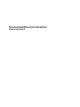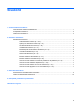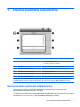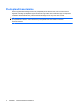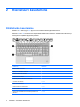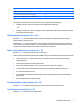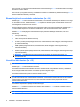Osutusseadmed ja klaviatuur Kasutusjuhend
© Copyright 2009 Hewlett-Packard Development Company, L.P. Windows on ettevõtte Microsoft Corporation USA-s registreeritud kaubamärk. Käesolevas dokumendis sisalduvat teavet võidakse ette teatamata muuta. Ainsad HP toodete ja teenuste garantiid on sätestatud vastavate toodete ja teenustega kaasnevates garantii lühiavaldustes. Käesolevas dokumendis avaldatut ei või mingil juhul tõlgendada täiendava garantii pakkumisena.
Sisukord 1 Osutusseadmete kasutamine Osutusseadme eelistuste häälestamine ............................................................................................... 1 Puuteplaadi kasutamine ....................................................................................................................... 2 Välise hiire ühendamine .......................................................................................................................
iv
1 Osutusseadmete kasutamine Komponent Kirjeldus (1) ● Valge: puuteplaat on lubatud. ● Kollane: puuteplaat on keelatud. Puuteplaadi märgutuli (2) Puuteplaat* Liigutab kursorit ja valib või aktiveerib ekraanil üksusi. (3) Puuteplaadi vasakpoolne nupp* Toimib samamoodi nagu välise hiire vasakpoolne nupp. (4) Puuteplaadi sisse-/väljalülitusnupp Lubab/keelab puuteplaadi. (5) Puuteplaadi vertikaalne kerimisala Kerib üles või alla.
Puuteplaadi kasutamine Kursori liigutamiseks libistage sõrme üle puuteplaadi pinna selles suunas, kuhu soovite kursorit liigutada. Kasutage puuteplaadi nuppe samamoodi nagu välise hiire vastavaid nuppe. Puuteplaadi vertikaalse kerimisala abil üles ja alla kerimiseks libistage sõrme üle joonte üles või alla. MÄRKUS. Kui kasutate puuteplaati kursori liigutamiseks, peate enne sõrme viimist kerimisalale selle puuteplaadilt üles tõstma.
Välise hiire ühendamine Välise USB-hiire saab arvutiga ühendada mõne arvuti USB-pordi kaudu. USB-hiire saab süsteemiga ühendada ka dokkimisseadme või laiendustoote portide abil.
2 Klaviatuuri kasutamine Kiirklahvide kasutamine Kiirklahv on fn-klahvi (1) ja esc- (2) või mõne funktsiooniklahvi (3) kombinatsioon. Klahvidel f1 kuni f12 asuvad ikoonid väljendavad kiirklahvide funktsioone. Kiirklahvide funktsioone ja toiminguid on kirjeldatud järgmistes jaotistes.
Funktsioon Kiirklahv Heli-CD või DVD esitamise lõpetamine fn + f10 Heli-CD või DVD eelmise loo või osa esitamine fn + f11 Heli-CD või DVD järgmise loo või osa esitamine fn + f12 Kiirklahvikäsu kasutamiseks arvuti klaviatuuril tehke üks järgmistest toimingutest. ● Vajutage korraks fn-klahvi ja seejärel korraks kiirklahvikäsu teist klahvi. – või – ● Vajutage ja hoidke all fn-klahvi, vajutage korraks kiirklahvikäsu teist klahvi ja vabastage seejärel mõlemad klahvid samal ajal.
Kuni Interneti- või võrguteenuste häälestamiseni saate kiirklahviga fn + f3 avada Windowsi Internetiga ühenduse loomise viisardi. Kui Interneti- ja võrguteenused ning veebibrauseri avaleht on häälestatud, pääsete kiirklahviga fn + f3 kiiresti määratud avalehele ja Internetti. Ekraanikujutise kuvamiskoha vahetamine (fn + f4) Kiirklahviga fn + f4 saate vahetada kuvamisseadet, kus kuvatakse ekraanikujutis.
QuickLocki käivitamine (fn + f6) Kiirklahviga fn + f6 saate käivitada turvafunktsiooni QuickLock. QuickLock kaitseb teie teavet, kuvades operatsioonisüsteemi sisselogimisakna. Kui sisselogimisaken on kuvatud, ei saa arvutit kasutada seni, kuni olete sisestanud Windowsi kasutaja- või halduriparooli. MÄRKUS. Enne QuickLocki kasutama asumist tuleb määrata Windowsi kasutaja- või halduriparool. Juhised selleks leiate spikri ja toe rakendusest.
3 Klahvistike kasutamine Arvutil on sisseehitatud numbriklahvistik ning arvuti toetab ka välist numbriklahvistikku või välist numbriklahvistikuga klaviatuuri. (1) Komponent Kirjeldus Klahv num lk ● Lubab/keelab sisseehitatud numbriklahvistiku. – või – (2) Numbriluku märgutuli ● Lubab/keelab numbriluku ühendatud välise numbriklahvistiku jaoks. ● Sisseehitatud numbriklahvistik on lubatud.
Sisseehitatud numbriklahvistiku kasutamine Sisseehitatud numbriklahvistiku klahvid toimivad numbriluku sisselülitatud ja väljalülitatud olekus erinevalt. (Numbrilukk on tehases välja lülitatud.) Näiteks: ● kui numbrilukk on sisse lülitatud, saab klahvistiku klahvidega numbreid tippida; ● kui numbrilukk on välja lülitatud, toimivad klahvistiku klahvid nagu nooleklahvid ning lehe võrra üles ja lehe võrra alla liikumise klahvid. Numbriluku sisse- või väljalülitamiseks töötegemise ajal tehke järgmist.
Välise numbriklahvistiku kasutamine Enamiku väliste numbriklahvistike klahvid toimivad numbriluku sisselülitatud ja väljalülitatud olekus erinevalt. (Numbrilukk on tehases välja lülitatud.) Näiteks: ● kui numbrilukk on sisse lülitatud, saab enamiku klahvistike klahvidega numbreid tippida; ● kui numbrilukk on välja lülitatud, toimivad enamiku klahvistike klahvid nagu nooleklahvid ning lehe võrra üles ja lehe võrra alla liikumise klahvid.
4 Puuteplaadi ja klaviatuuri puhastamine Puuteplaadil olev mustus ja rasv võivad põhjustada kursori hüppamist ekraanil. Selle vältimiseks puhastage puuteplaati niiske lapiga ja peske arvuti kasutamise ajal tihti käsi. ETTEVAATUST! Elektrilöögi või sisemiste komponentide vigastamise vältimiseks ärge kasutage klaviatuuri puhastamiseks tolmuimejat. Tolmuimejaga puhastamisel võib klaviatuuri pinnale sattuda majapidamistolm.
Tähestikuline register E ekraan ekraani heleduse kiirklahvid 7 kujutis, vahetamine 6 ekraani heleduse kiirklahvid 7 ekraanikujutis, vahetamine 6 F fn-klahv 4 funktsiooniklahvid 4 H HDMI 6 hiir, väline eelistuste häälestamine 1 ühendamine 3 K kerimisalad, puuteplaat 1 kiirklahvid ekraani heleduse suurendamine 7 ekraani heleduse vähendamine 7 ekraanikujutise kuvamiskoha vahetamine 6 heli-CD või DVD juhtelemendid 7 kasutamine 5 kirjeldus 4 prindisuvandite akna avamine 5 QuickLocki käivitamine 7 spikri ja toe